| Ignorer les liens de navigation | |
| Quitter la vue de l'impression | |

|
Guide d'installation du HBA Oracle® Storage 12 Gb/s SAS PCIe RAID HBA, interne Pour les modèles de HBA 7110116 et 7110117 |
| Ignorer les liens de navigation | |
| Quitter la vue de l'impression | |

|
Guide d'installation du HBA Oracle® Storage 12 Gb/s SAS PCIe RAID HBA, interne Pour les modèles de HBA 7110116 et 7110117 |
Utilisation de la documentation
Chapitre 1 Présentation du HBA
Chapitre 2 Installation et retrait du matériel
Chapitre 3 Création d'une unité amorçable dans un environnement de prédémarrage
A propos de la création d'une unité amorçable dans un environnement de prédémarrage
Création d'une unité amorçable
Pour créer une unité amorçable
Utilisation du menu LSI MegaRAID Configuration Utility pour créer une unité logique amorçable
Utilisation de l'utilitaire de configuration du BIOS pour créer une unité logique amorçable
Vérification des unités disponibles pour la création d'unité logique
Création d'une unité virtuelle
Définition de la nouvelle unité logique en tant que périphérique d'initialisation
Validation de l'étiquette de l'unité logique HBA
Vérification de la validité de l'étiquette d'une unité logique
Installation du SE Oracle Solaris
Préparation en vue de l'installation du SE Oracle Solaris
Installation du SE Oracle Solaris
Chapitre 4 Installation du logiciel du HBA
Cette section décrit comment utiliser le menu LSI MegaRAID Configuration Utility pour créer une unité logique sur un système x86. Vous pouvez ensuite définir l'unité logique comme amorçable et installer le système d'exploitation sur cette unité. Suivez les procédures décrites dans cette section si vous avez configuré le BIOS de votre système en mode d'initialisation UEFI. Si vous avez configuré le BIOS de votre système en mode d'initialisation Legacy, vous ne devez pas suivre les procédures décrites dans cette section. Au lieu de cela, passez à la section Utilisation de l'utilitaire de configuration du BIOS pour créer une unité logique amorçable.
Avant d'effectuer les étapes de cette section, vérifiez la version du microprogramme du HBA et effectuez toute mise à jour nécessaire. Pour plus d'informations sur la mise à jour du microprogramme, reportez-vous au Chapter 4, Installation du logiciel du HBA.
Appliquez les procédures suivantes dans l'ordre indiqué afin de créer une unité logique sur un système x86 :
Cette procédure vous aide à identifier les unités à utiliser dans une configuration d'unité logique.
Lors du processus d'initialisation, la bannière d'initialisation BIOS affiche des informations sur les adaptateurs et périphériques SAS détectés qui sont connectés aux HBA détectés dans le système.
Figure 3-1 Option de menu MegaRAID Configuration Utility
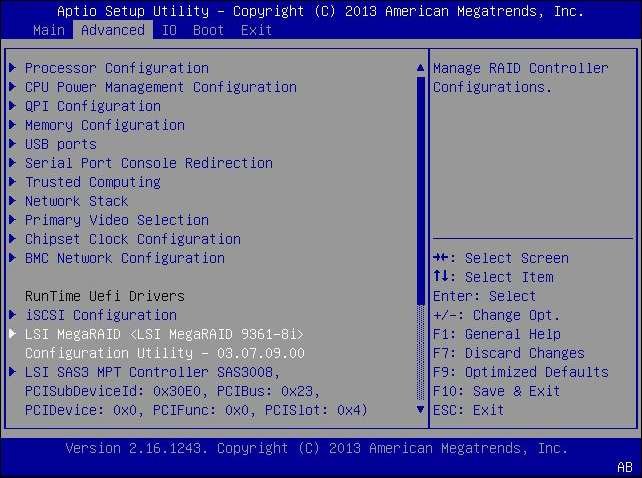
Figure 3-2 Option de menu Drive Management
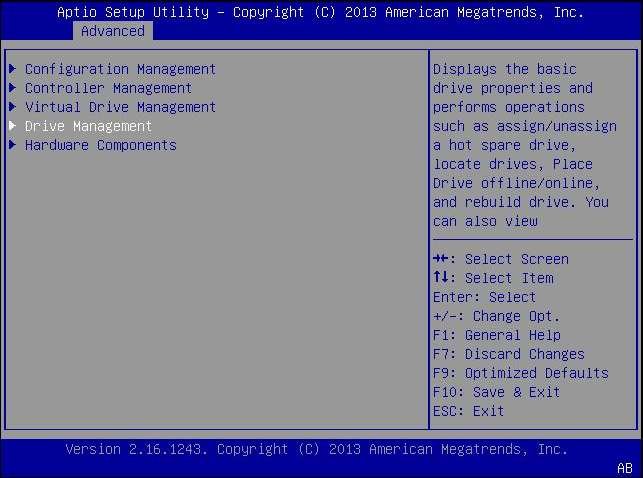
Dans l'exemple suivant, 4 unités sont situées respectivement dans les emplacements 0, 1, 2 et 3. Les emplacements 2 et 3 sont actuellement inutilisés (ce qui est indiqué par la mention Unconfigured Good). Vous pouvez utiliser les unités portant la mention Unconfigured Good dans le cadre de votre configuration d'unité logique.
Figure 3-3 Unités rattachées au HBA
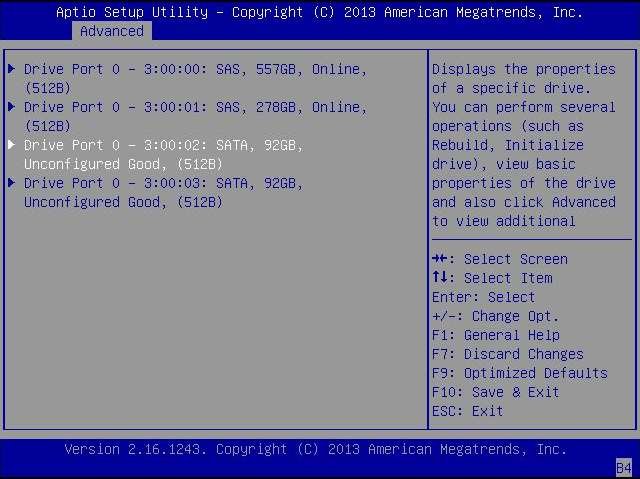
Après avoir identifié les unités disponibles pour la configuration d'unité logique d'après la procédure décrite à la section Vérification des unités et de leurs emplacements , vous pouvez utiliser ces unités pour créer une unité logique. Dans la procédure suivante, les unités 2 et 3 (3:00:02, 3:00:03) sont utilisées pour créer un volume RAID 1.
Figure 3-4 Option de menu Configuration Management
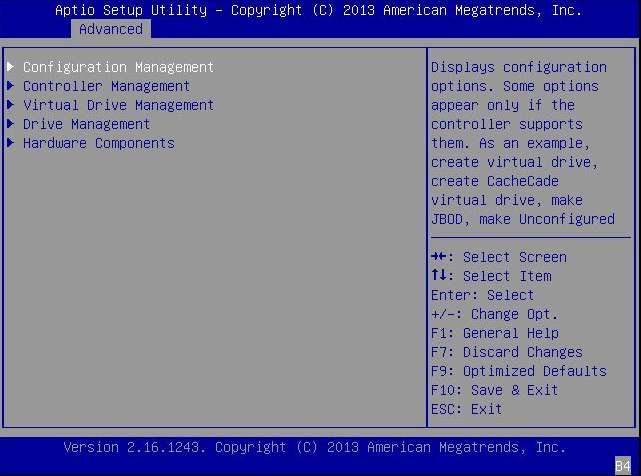
Figure 3-5 Option de menu Create Virtual Drive
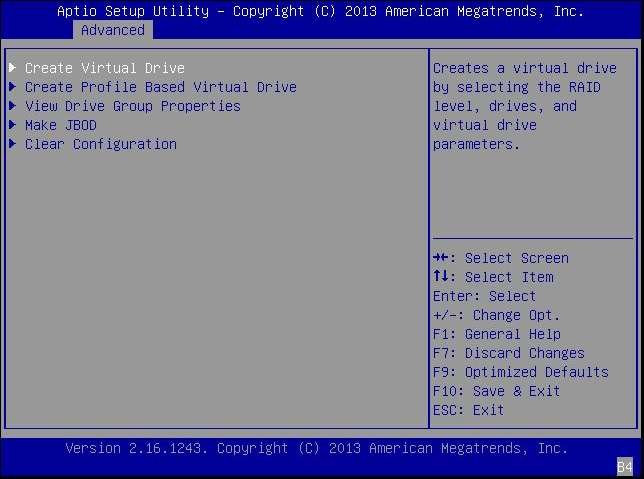
Dans l'exemple suivant, le niveau RAID 1 est sélectionné.
Figure 3-6 Sélection du niveau RAID de l'unité virtuelle
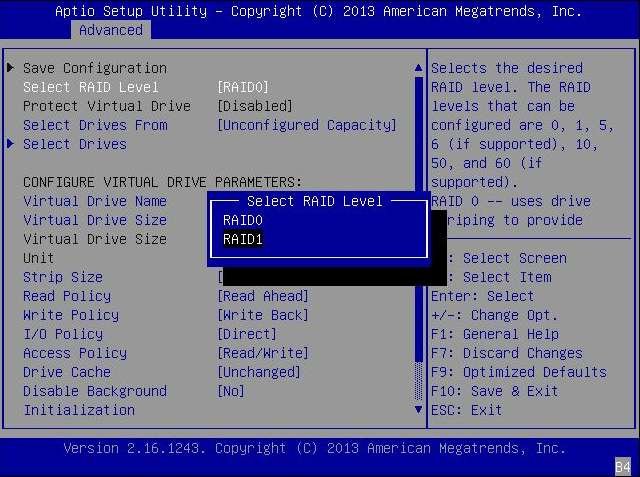
Figure 3-7 Sélection du champ Select Drives
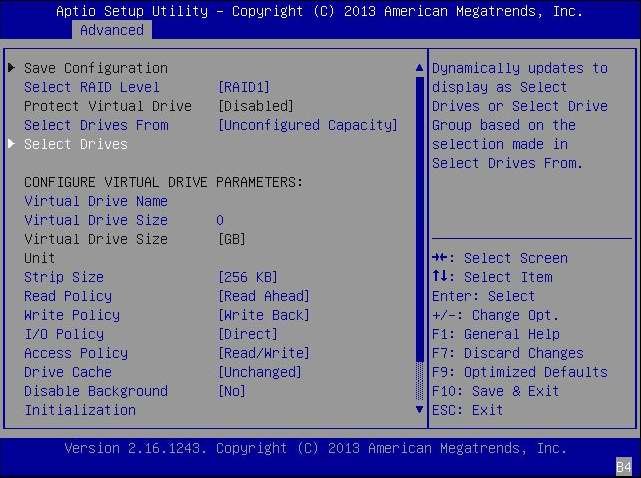
L'unité est désormais marquée Enabled. Dans l'exemple suivant, les unités de disque 2 et 3 sont activées.
Figure 3-8 Activation des unités pour une configuration de volume RAID 1
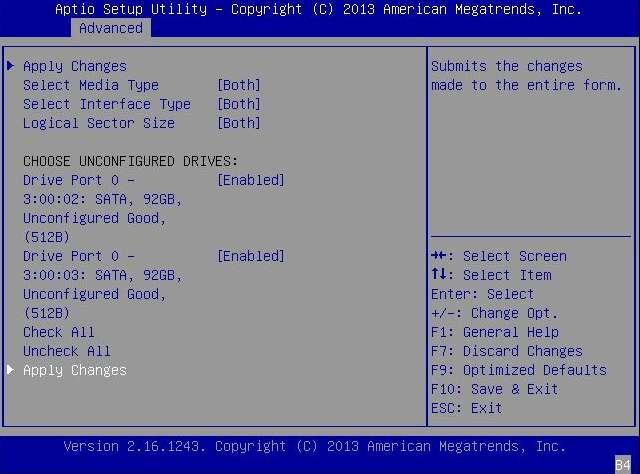
L'unité logique est maintenant créée avec les unités de disque que vous avez activées. La page Confirmation s'affiche.
Figure 3-9 Page Create Virtual Drive
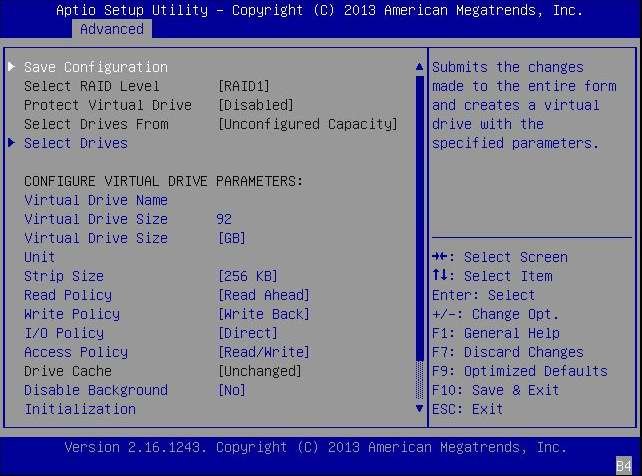
Avant de commencer
Avant d'effectuer cette procédure, vérifiez les unités et leurs emplacements (voir la section Vérification des unités et de leurs emplacements ) et créez une unité logique (voir la section Création d'une unité logique).
La page de confirmation de l'enregistrement de la configuration s'affiche.
Figure 3-10 Confirmation de l'enregistrement de la configuration
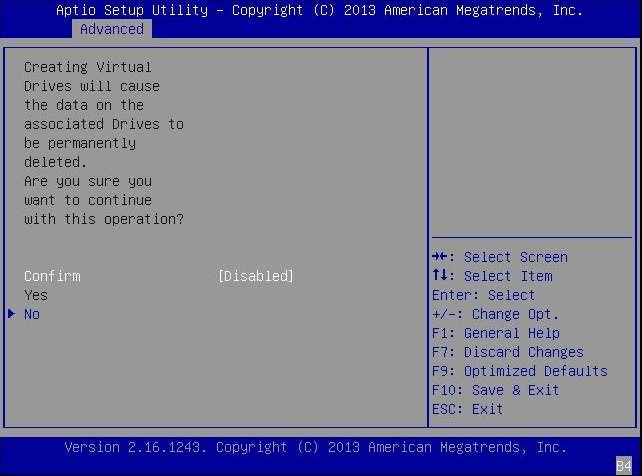
Figure 3-11 Activation du champ Confirm
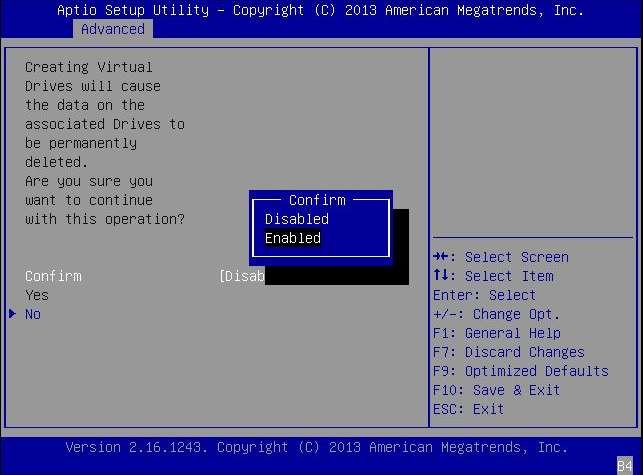
Figure 3-12 Confirmation de la création de l'unité logique
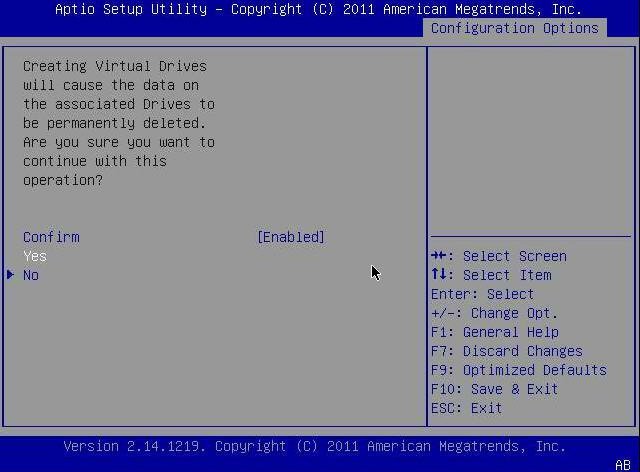
Un message s'affiche, indiquant que la création de l'unité virtuelle a réussi et que tout l'espace non configurable libre a été utilisé.
Figure 3-13 Affichage des propriétés de la nouvelle unité virtuelle
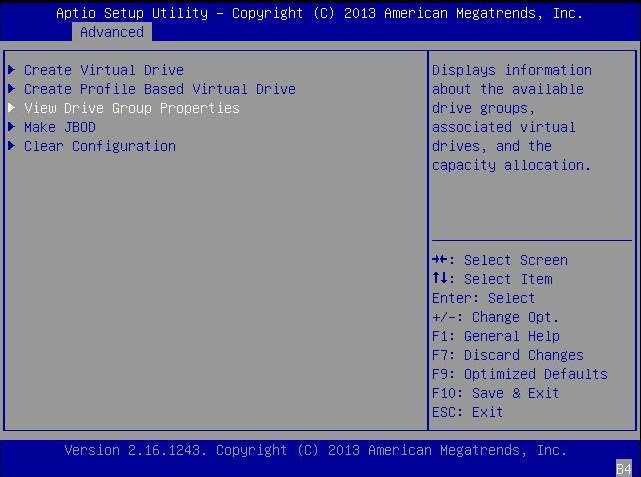
Dans l'exemple suivant, l'unité virtuelle Virtual Drive 4 a été créée dans le groupe d'unités Drive Group 2.
Figure 3-14 Affichage des informations relatives aux unités logiques
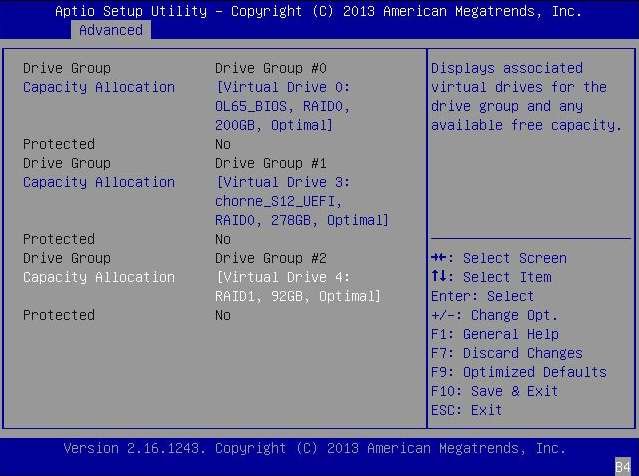
Pour plus d'informations sur la vérification de l'étiquette de l'unité logique qui vient d'être créée, reportez-vous à la section Vérification de la validité de l'étiquette d'une unité logique.
Pour plus d'informations sur Oracle System Assistant, reportez-vous au guide d'administration de votre système.
Pour plus d'informations sur l'installation du SE Oracle, reportez-vous à la section Installation du SE Oracle Solaris.